Eclipse Scorciatoie
A proposito di tasti di scelta rapida
Molte operazioni vengono forniti nelle funzioni di scelta rapida di Eclipse, possiamo benissimo essere in grado di controllare le varie funzioni attraverso Eclipse Keyboard:
- Utilizzare i tasti di scelta rapida associati con la voce di menu o il menu
- scorciatoia da tastiera Usa finestra di dialogo o vista o editor associato
- Utilizzare i tasti di scelta rapida associati con il tasto di funzione della barra degli strumenti
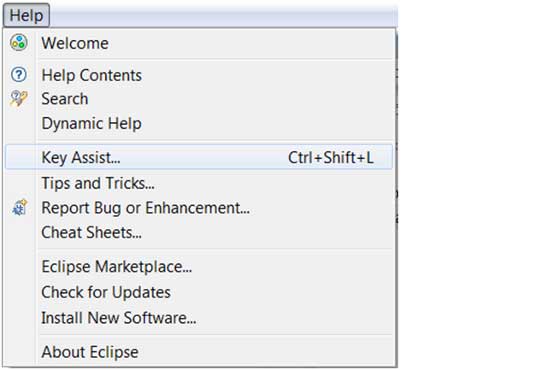
Eclipse dei collegamenti per aprire i tasti Ctrl + Maiusc + tasto L di scelta rapida.
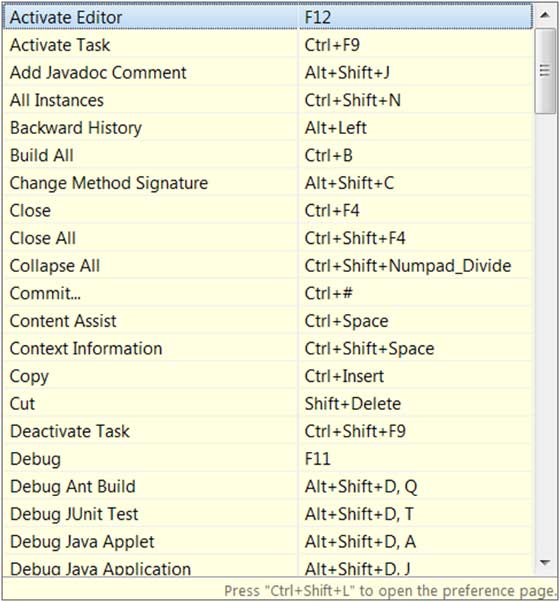
Impostazioni Scorciatoie
Scorciatoie sistema Eclipse è a volte più difficile da ricordare, o semplicemente non ha fornito tasti di scelta rapida, è necessario impostare manualmente i collegamenti.
Possiamo cliccare Finestra-> Preferenze> Generale-> tasti (o chiavi di ricerca diretti), inserire l'interfaccia di gestione tasto di scelta rapida:
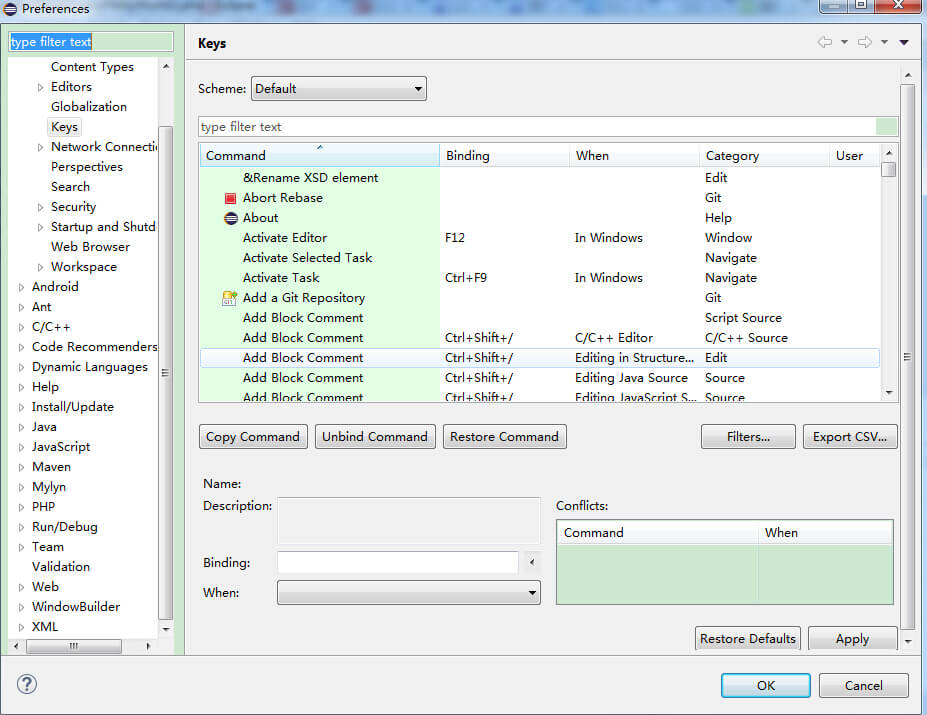
Qui potete trovare tutte le caratteristiche dei tasti di scelta rapida, è necessario modificare o aggiungere, fare clic sulla necessità di modificare o aggiungere comandi, impostare i tasti di scelta rapida nel legame: 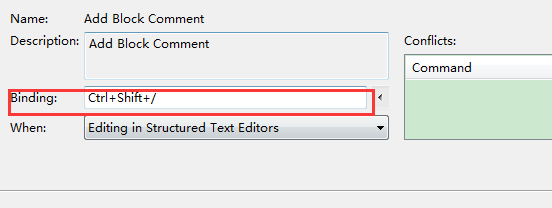
Dopo aver impostato i collegamenti, è necessario impostare a che ora è possibile utilizzare questa scorciatoia, Eclipse offre una varietà di scenari tra cui scegliere, di solito selezionato In Windows (ad esempio Eclipse finestra attiva) può essere.
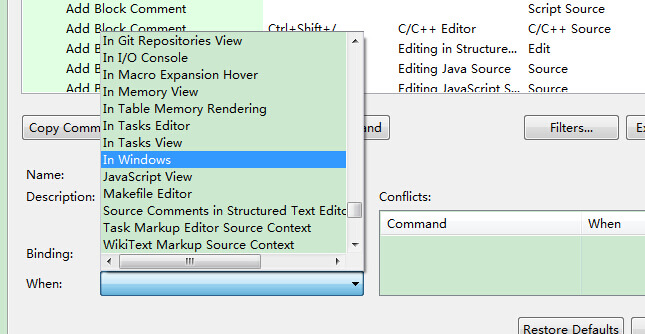
Fatto, cliccare sul pulsante OK per completare l'impostazione.
Eclipse scorciatoie comunemente usati
| Tasti di scelta rapida | descrizione |
|---|---|
| Modifica | |
| Ctrl + 1 | Quick Fix (le scorciatoie più classici, inutile dirlo, siamo in grado di risolvere un sacco di problemi, come categoria di importazione, provare cattura circondare etc.) |
| Ctrl + Shift + F | Formattazione del codice attuale |
| Ctrl + Maiusc + M | Aggiungere classe di importazione importazione |
| Ctrl + Shift + O | categoria di importazione Importa Organization (sia Shift + M effetto Ctrl +, e può aiutare a rimuovere l'importazione inutile, molto utile) |
| Ctrl + Y | Redo (Ctrl + Z Annulla e viceversa) |
| Alt + / | Content Assist (quante volte può aiutare a risparmiare le battiture, troppo comune) |
| Ctrl + D | Elimina riga corrente o linee multiple |
| Alt + ↓ | La linea attuale e la posizione interazione seguente riga (particolarmente utile, omesso il primo taglio, quindi incollare) |
| Alt + ↑ | L'attuale linea e la linea superiore del luogo interattivo (ibid.) |
| Ctrl + Alt + ↓ | Copiare la riga corrente alla riga successiva (aumento Copy) |
| Ctrl + Alt + ↑ | Copiare la riga corrente al (aumento in copia) on line |
| Maiusc + Invio | Nella riga successiva della riga corrente inserire una riga vuota (in questo caso il mouse può essere sia la posizione della linea corrente non è necessariamente definitiva) |
| Ctrl + / | Si noti la riga corrente, quindi annullare commento |
| selezionare | |
| Alt + Maiusc + ↑ | Selezionare elemento di inclusione |
| Alt + Maiusc + ← | Selezionare un elemento |
| Alt + Maiusc + → | Selezionare l'elemento successivo |
| Maiusc + ← | Dall'inizio del cursore per selezionare il carattere a sinistra |
| Maiusc + → | Partono proprio dal cursore per selezionare il carattere |
| Ctrl + Shift + ← | Selezionare una parola a sinistra del cursore |
| Ctrl + Maiusc + → | Selezionare il cursore e il bordo della parola |
| mobile | |
| Ctrl + ← | Spostare il cursore a sinistra, all'inizio della parola, l'equivalente di vim B |
| Ctrl + → | Spostare il cursore alla fine destra della parola, l'equivalente di vim e |
| ricerca | |
| Ctrl + K | Facendo riferimento alla parola selezionata navigare velocemente al successivo (parola, se non è selezionata, la ricerca per l'ultima parola di ricerca utilizzato) |
| Ctrl + Shift + K | Facendo riferimento alla parola selezionata rapidamente individuare un |
| Ctrl + J | Forward find incrementale (premere Ctrl + J dopo aver immesso ogni editore lettera fornisce la corrispondenza veloce per individuare una parola, se non, i display barra di stato non trovato, una parola di ricerca, utility speciale per uscire da questa modalità, premere l'accumulo di fuga) |
| Ctrl + Maiusc + J | Reverse find incrementale (e sulla stessa striscia, appena avanti dalle indagini) |
| Ctrl + Shift + U | Elenca tutte le righe che contengono la stringa |
| Ctrl + H | Aprire la finestra di ricerca |
| Ctrl + G | dichiarazione di lavoro |
| Ctrl + Shift + G | Quota di lavoro |
| navigazione | |
| Ctrl + Maiusc + T | classe di ricerca (compresa l'ingegneria terzo pacchetto vaso e associato) |
| Ctrl + Maiusc + R | file di ricerca del progetto |
| Ctrl + E | Veloce Visualizza elenco a discesa della corrente Editer (se la pagina corrente non viene visualizzata la rappresentazione in grassetto) |
| F4 | Open Type Gerarchia |
| F3 | Vai a dichiarare a |
| Alt + ← | Un ex redattore della pagina |
| Alt + → | Successiva modifica pagina (ovviamente, per quello sopra) |
| Ctrl + PageUp / PageDown | Nell'editor, passare file aperto |
| Debugging | |
| F5 | Passo in |
| F6 | scavalcare |
| F7 | fase di ritorno |
| F8 | continuare |
| Ctrl + Maiusc + D | Il valore della variabile di visualizzazione |
| Ctrl + Shift + B | Linea impostare o rimuovere un punto di interruzione della corrente |
| Ctrl + R | Eseguire di linea (super utile, è possibile risparmiare un sacco di punti di interruzione) |
| Ricostruzione (Ricostruzione scorciatoia generale è Alt + Maiusc in principio) | |
| Alt + Maiusc + R | Rinominare il nome del metodo, la proprietà o nome di variabile (il mio preferito con un, soprattutto variabile e classi Rinomina, rispetto al metodo manuale può risparmiare un sacco di forza lavoro) |
| Alt + Maiusc + M | Il metodo di estrazione di una porzione di codice all'interno della funzione (che è la ricostruzione di uno dei metodi più comunemente usato all'interno, particolarmente utile per un sacco di argilla nel codice) |
| Alt + Maiusc + C | Modificare la struttura di funzione (più pratico, con la funzione N chiama questo metodo, modificare il one-stop) |
| Alt + Shift + L | variabili locali di estrazione (può mettere alcuni numeri magici e stringhe disegnati in una variabile, soprattutto quando più chiamate) |
| Alt + Shift + F | Il campo Classe nella variabile locale in una variabile (caratteristiche più utili) |
| Alt + Maiusc + I | La variabile combinato (può dire qualcosa di sbagliato in linea) |
| Alt + Shift + V | funzioni mobili e variabili (non molto comune) |
| Alt + Maiusc + Z | Ricostruzione di rimpianto (Annulla) |
| altro | |
| Alt + Invio | Consente di visualizzare la selezione corrente attributo di proprietà delle risorse, sotto le finestre per visualizzare il file è il tasto di scelta rapida è di solito utilizzato per visualizzare un file nelle finestre del percorso effettivo |
| Ctrl + ↑ | Sulla editor di testo linea di laminazione |
| Ctrl + ↓ | Sotto l'editor di testo linea di laminazione |
| Ctrl + M | Massimizzare Edit corrente o Vista (allora vice versa) |
| Ctrl + O | Veloce la visualizzazione come contorno (finestra Struttura non si apre agli studenti, i tasti di scelta rapida sono essenziali) |
| T Ctrl + | visualizzare rapidamente la struttura di ereditarietà di classe corrente |
| Ctrl + W | Chiudere il Editer corrente (sotto le finestre chiudere la finestra di dialogo aperta è questo, così come QQ, Desideri, del browser, ecc sono) |
| Ctrl + L | Linea editor di testo, andare a |
| F2 | Descrizione Mostra suggerimenti |